MFC-J5620DW
FAQ et Diagnostic
L'encre est encore humide lorsque j'imprime sur du papier glacé et même après que l'encre soit sèche, il y a des bavures.
Pour résoudre ce problème assurez-vous que le type de média ou de papier dans le pilote d'imprimante correspond au papier que vous utilisez.
Même si vous utilisez du Papier Glacé non-Brother et que vous sélectionnez Autres Papier Photo ou Papier Glacé dans les paramètres, ce problème peut se produire. Dans ce cas, sélectionnez Papier Photo Brother BP71 comme paramètre.
[NOTE] Manipulation correcte du papier après avoir été imprimé:
Une fois que l'impression de la photo s'est terminée, retirez immédatement la photo de la machine et placé-la sur une surface plane pour la faire sécher pendant 24 heures. Ne laissez pas d'autres documents imprimés sur la photo lorsque celle-ci se trouve encore dans le bac de sortie de votre appareil.
Ne placez rien sur la photo pendant 24 heures. Ceci peut faire que la photo ne sèche pas correctement.
Ne placez pas la photo dans un album photo ou dans un cadre de photo pendant 24 heures après l'impression. Ceci peut faire que l'image ne sèche pas correctement.
Cliquez sur le lien ci-dessous correspondant à votre cas et suivez les étapes:
Impression depuis un ordinateur:
(Windows®)
Ouvrez les Préférences d'impression . (Cliquez ici pour apprendre comment ouvrir les Préférences d'impression . )
Cliquez l'onglet Elémentaire .
Choisissez Papier Photo (Brother BP71 Papier Photo / Autre Papier Photo ) pour Type de Support .
Cliquez sur OK .
(Mac OS X)
Ouvrez le dialogue Imprimer .(Cliquez ici pour apprendre comment ouvrir le dialogue Imprimer . )
Choisissez Paramètres d'impression dans la boîte de dialogue.
Cliquez le menu déroulant à côté de Type de support .
Choisissez Papier Photo (Brother BP71 Papier Photo/ Autre Papier Photo) .
Impression depuis une carte mémoire ou d'une mémoire flash USB (PhotoCapture Center™)
Ouvrez le couvercle à média.
Vérifiez que vous avez bien inséré la carte mémoire ou la mémoire flash USB dans la fente appropriée.
Pressez Photo .
Faites glisser le doigt vers la Gauche ou la Droite pour afficher Visu. photos .
Pressez Visu.photos .
Pressez OK .
Pressez Flèche Gauche ou Droite pour afficher chaque photo. Lorsque la photo que vous voulez imprimer s'affiche, pressez OK .
Pressez OK .
Appuyez sur (Paramètres impression) .
Pressez Flèche Haut ou Bas pour afficher Type papier .
Pressez Type papier .
Pressez Papier Photo (Brother BP71/ Autre Papier Photo) .
Pressez OK .
Pressez Marche pour imprimer.
Si vous n'avez pas obtenu de réponse satisfaisante à votre question, avez-vous vérifié d'autres FAQ?
Avez-vous consulté les manuels?
Pour toute assistance supplémentaire, contactez le service clientèle de Brother:
Modèles apparentés MFC-J4510DW, MFC-J4620DW, MFC-J4710DW, MFC-J5620DW, MFC-J5720DW, MFC-J6920DW
Commentaires sur le contenu
Merci d'indiquer vos commentaires ci-dessous. Ils nous aideront à améliorer notre support.
Messages d'erreur Entraînement du papier / bourrage papier Impression Numérisation Copie Téléphone Fax Mobile Cloud Autres Fonctions avancées (pour les administrateurs) Linux Installation du produit Pilote / logiciel Paramètres réseau Consommables / papier / accessoires Nettoyage Caractéristiques Informations de support des systèmes d'exploitation FAQ vidéo
Imprimante Scanner / Scan Key Tool PC-FAX / Modem-Fax amélioration de la sécurité Message d'erreur sur l'écran de l'appareil Message d'erreur de Status Monitor Message d'erreur sur l'ordinateur Bourrage papier Problème d'entraînement du papier Chargement et gestion du papier Impression impossible (par le réseau) Impression impossible (par interface USB / parallèle) Impression impossible (par un appareil mobile) Problème de qualité d'impression Problème général d'impression Impression à partir d'un ordinateur (Windows) Impression à partir d'un ordinateur (Macintosh) Impression à partir d'un appareil mobile Paramètres d'impression / gestion Conseils pour l'impression Numérisation impossible (par le réseau) Numérisation impossible (par interface USB / parallèle) Numérisation impossible (par un appareil mobile) Problème général de numérisation Numérisation à partir de l'appareil Numérisation à partir d'un appareil mobile Numérisation à partir d'un ordinateur (Windows) Numérisation à partir d'un ordinateur (Macintosh) Paramètres de numérisation / gestion Conseils pour la numérisation Problème de qualité de copie Problème général de copie Opération de copie Problème de téléphone Utilisation du téléphone Réglages du téléphone Réseau avancé Problème de paramètres sur réseau câblé Problème de paramètres sur réseau sans fil Paramètres de réseau câblé Paramètres de réseau sans fil Conseils pour les paramètres réseau Envoi de fax impossible Réception de fax impossible Problème de qualité de fax Problème général de fax Opération d'envoi de fax Opération de réception de fax Opération d'envoi de fax à partir d'un ordinateur (PC-Fax) Opération de réception de fax avec un ordinateur (PC-Fax) Paramètres de fax / gestion Conseils pour les fax Problème lié à un appareil iOS Brother iPrint&Scan / Mobile Connect (iOS) AirPrint (iOS) Problème lié à un appareil Android™ Brother iPrint&Scan / Mobile Connect (Android™) Brother Image Viewer (appareil Android™) Problème lié à un appareil Windows Phone Brother iPrint&Scan (appareil Windows Phone) Brother Web Connect Problème lié à l'appareil Installation / paramètres de l'appareil Gestion du papier FAQ vidéo Installation des pilotes et des logiciels Mise à jour des pilotes et des logiciels Désinstallation des pilotes et des logiciels Paramètres des pilotes et des logiciels Conseils sur les pilotes et les logiciels Consommables Papier Nettoyage Caractéristiques du produit Support Windows Support Macintosh Vidéo d'installation Vidéo de dépannage Didacticiel vidéo
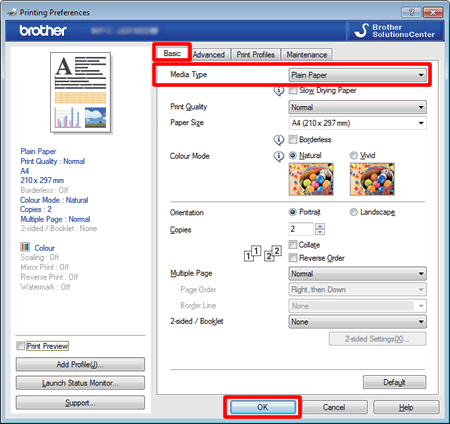
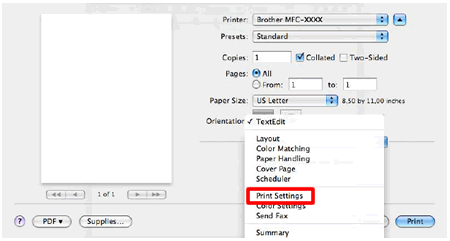
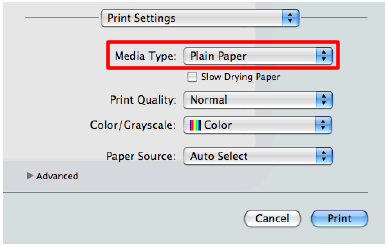
 ou OK.
ou OK.